▶ ターゲットリストに追加(固定)する
見積書を例に説明します。
- 見積書のメニューから「ターゲットリスト」をクリックします。
⇒「見積書/ターゲットリスト」画面が表示されます。 - ターゲットリスト名をクリックします。
⇒「見積書【ターゲットリスト名】」画面が表示されます。 - 「リストに追加」ボタンをクリックし、メニューから「選択して追加」を選択します。
⇒見積書選択ダイアログが表示されます。 - 追加する対象にチェックを入れて、「OK」ボタンをクリックします。
⇒ダイアログが閉じ、一括処理が実行されます。 - 処理が完了後、メッセージが表示されます。「OK」ボタンをクリックします。
エラーが発生した場合、その旨が表示されます。原因を確認し、再実行してください。
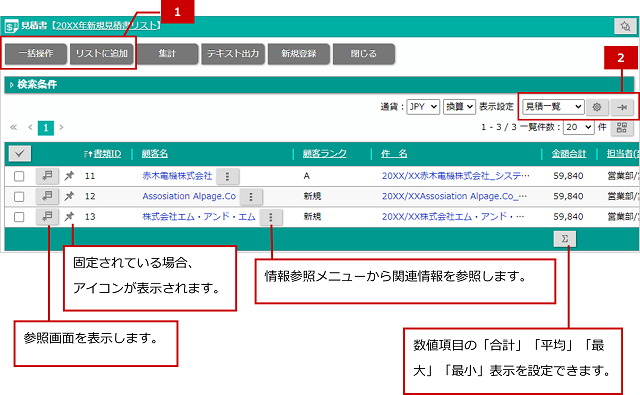
ターゲットリスト表示画面
![]() ボタン一覧
ボタン一覧
| ボタン | 説明 |
|---|---|
| 一括操作 | <固定ターゲットリストの場合> ・ターゲットリストからはずす 表示しているターゲットリストの固定表示の対象からはずします。 ・他のターゲットリストに追加 任意のターゲットリストに固定追加します。 <自動ターゲットリストの場合> ・ターゲットリストの固定からはずす 表示しているターゲットリストの固定表示の対象からはずします。 ・ターゲットリストに固定する 表示している自動ターゲットリストに固定追加します。 ・他のターゲットリストに追加 任意のターゲットリストに固定追加します。 |
| リストに追加 | ・選択して追加 選択画面から対象を選択し、ターゲットリストに固定追加します。 ・登録:見積書(または納品書) 新規登録と同時にターゲットリストに固定追加します。 |
![]() 表示設定
表示設定
| 項目 | 説明 |
|---|---|
| 表示設定 | ターゲットリストごとに初期表示するテンプレートを設定できます。 初期表示するテンプレートを設定する場合は、テンプレートを選択し、ボタンをクリックしてください。 |
上記の操作以外にも集計や並びを指定して表示することができます。詳細は「見積書を検索する」を参考にしてください。
▶ ターゲットリストからはずす
- 見積書のメニューから「ターゲットリスト」をクリックします。
⇒「見積書/ターゲットリスト」画面が表示されます。 - ターゲットリスト名をクリックします。
⇒「見積書【ターゲットリスト名】」画面が表示されます。 - 「一括操作」ボタンをクリックし、メニューから「ターゲットリストからはずす」を選択します。
⇒一括処理が実行されます。 - 処理が完了後、メッセージが表示されます。
「OK」ボタンをクリックしてください。
エラーが発生した場合、その旨が表示されます。原因を確認し、再実行してください。
補足
- ターゲットリストからはずすことが出来る対象は、固定されている(ピンマークがついている)ものです。
自動ターゲットリストにより抽出された対象ははずすことができません。
